Les extensions ou plugin sont en grande partie à l’origine du succès de WordPress. Quelle simplicité d’ajouter en quelques clics des fonctionnalité à un site Internet alors que celles-ci nécessitent autrement du temps, des connaissances techniques, de l’argent ! Au nombre sans cesse croissant, les extensions (ou plugin en anglais) sont crées par ceux-là même qui animent la communauté, peuvent être dits « maison » ou peuvent disposer de versions Premium. Voyons dans cet article ce qu’il faut savoir a minima.
Comment fonctionne l’onglet Extensions à partir du back-office de WordPress
Lorsque vous venez d’achever l’installation de WordPress, vous pouvez vous rendre sur l’onglet « Extensions ». Vous découvrez ainsi deux extensions non activées proposées de base avec WordPress, Akismet et Hello Dolly :
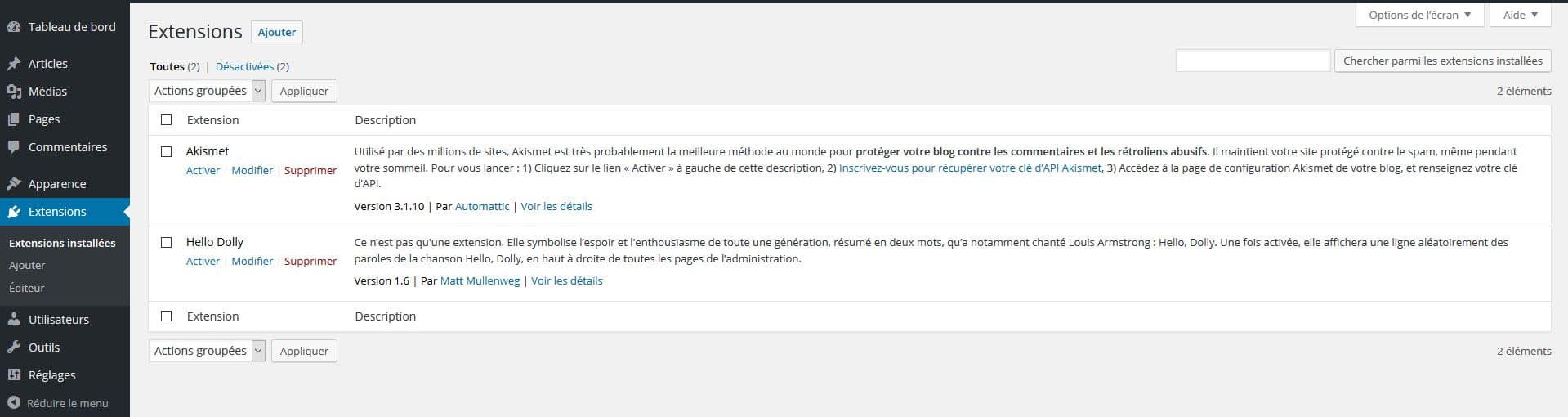
Vous disposez comme dans dans tous les autres lieux de la console d’un accès à des options écrans (en haut à droite). Celui-ci ne propose que le nombre d’affichage par page des extensions installées et l’ajout ou suppression des descriptions de plugins. VOus pouvez également utiliser un outil de recherche en dessous permettant de rechercher une extension WP déjà installée.
Akismet permet de protéger le blog contre les commentaires ou rétroliens abusifs, c’est une extension extrêmement utilisée, une version gratuite existe pour les sites non commerciaux. Hello Dolly affiche des paroles de chansons dans votre back-office.
Notez que dans l’image ci-dessus les deux plugins ne sont pas activés. Vous pouvez le faire et les configurer dans la foulée. Il suffit de cliquer sur « Activer ». SI vous cliquez sur « Modifier », vous êtes basculé dans l’éditeur d’extension interne de WordPress qui vous propose de toucher aux fichiers du plugin. Sachez quoi faire dans ce cas et l’accès FTP est un vrai plus.
C’est une option que l’on trouve également dans l’onglet « Apparence« . Enfin, vous pouvez supprimer les extensions présentes. Pas intéressé(e) par Akismet qui n’est pas obligatoire et peut être avantageusement remplacé ? Supprimez-le plugin. Vous n’aimez pas le jazz ? c’est votre droit de supprimer « Hello Dolly ». Vous pouvez le faire en action groupée (petit onglet déroulant) si vous avez coché les différentes extensions que vous souhaitez activer ou supprimer ou même toutes sélectionnées en cochant la case « Extension ».
Ajouter une extension à partir de votre ordinateur
Vous avez la possibilité de « mettre en ligne » une extension que vous disposez localement sur votre ordinateur. Pour cela, il suffit de cliquer sur « Ajouter » :
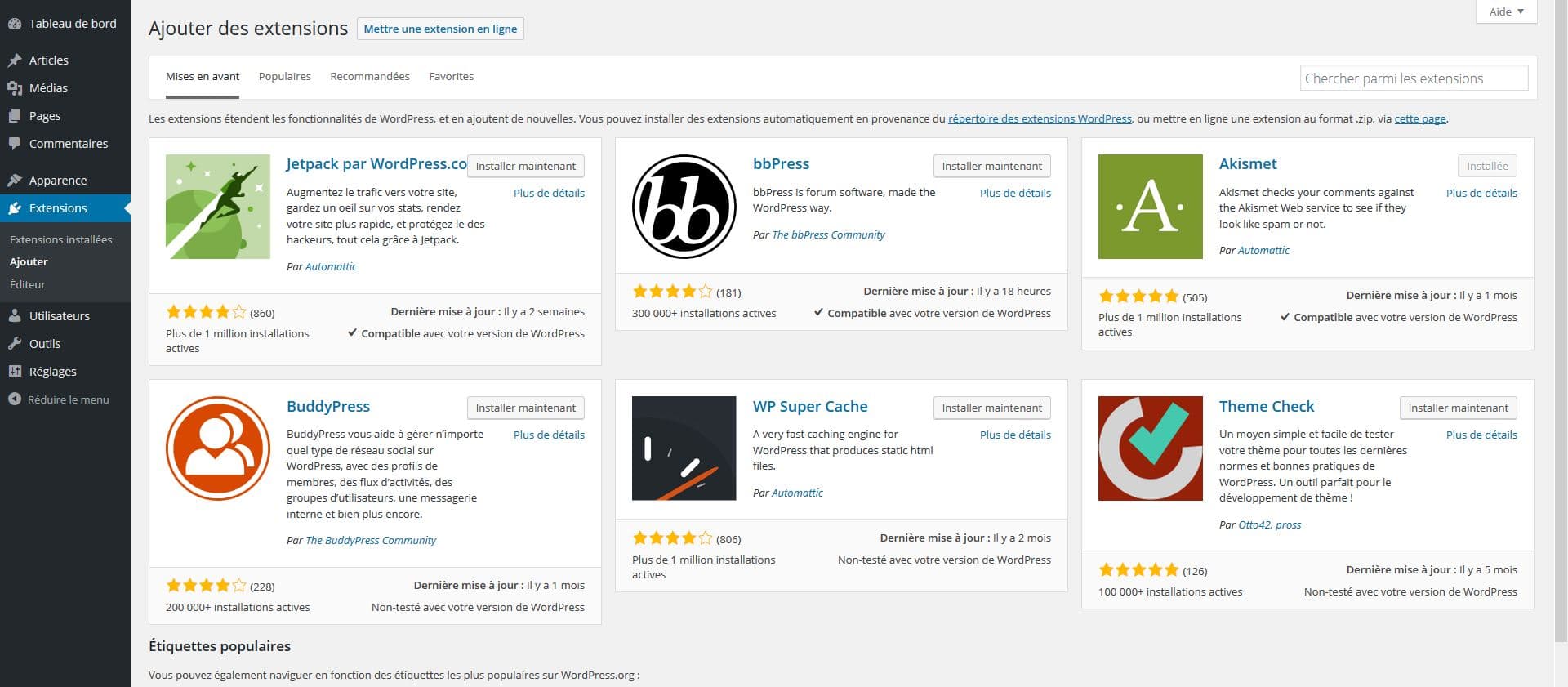
Par défaut, WordPress vous propose d‘ajouter des extensions réunies dans le répertoire des extensions WordPress (sur WordPress.org). Pour mettre en ligne votre extension placées sur votre ordinateur (en format .zip obligatoirement), cliquez sur le bouton « Mettre une extension en ligne » puis allez chercher l’extension comme dans l’exemple ci-dessous :
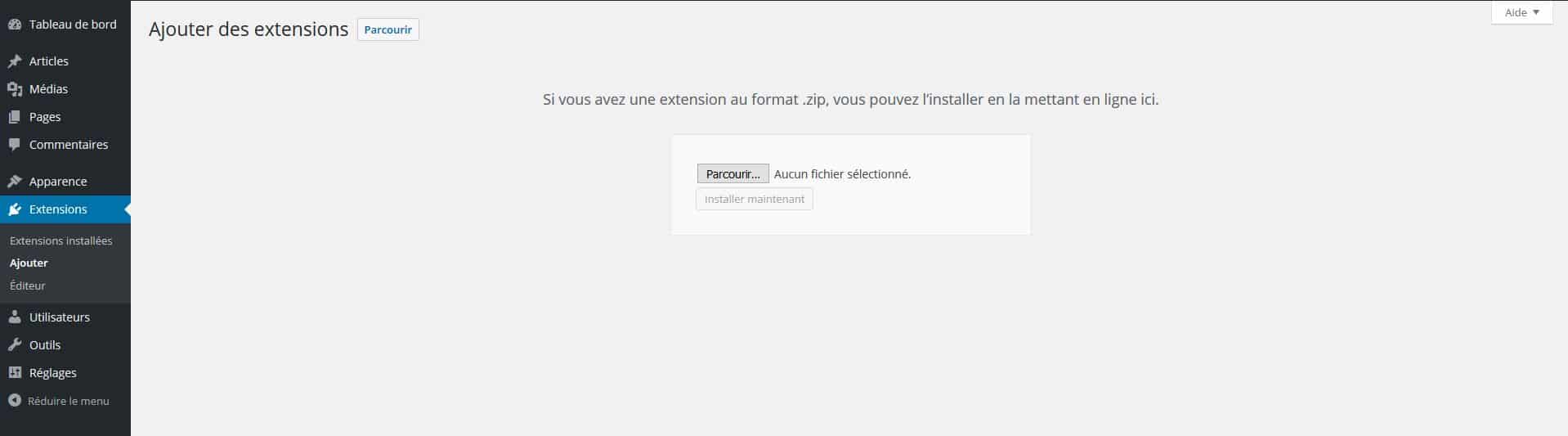
Choisir et installer une extension dans le répertoire des extensions WordPress
Tant d’extensions disponibles suppose deux choses : la communauté de WordPress est immense mais à n’en pas douter certaines de ces extensions ne sont pas de grande qualité ou ne correspondent pas à vos besoins. 3 premiers onglets vous guident pour l’installation d’une extension :
« Mises en Avant » qui vous propose généralement des « must have » ;
« Populaires« , extensions pour lesquelles vous constaterez un nombre de téléchargement supérieur en général au million,
« recommandées » par la communauté ;
enfin « favorites » pour récupérer vos extensions préférées.
Appuyez-vous sur les évaluations mais prenez surtout le temps de vérifier quand a été réalisé la dernière mise à jour !
Test d’installation avec une extension fort prisée, Contact form 7
Très utilisée puisque gratuite, Contact form 7 permet la création de formulaires via des shortcodes. Utilisons l’outil recherche pour retrouver le plugin :
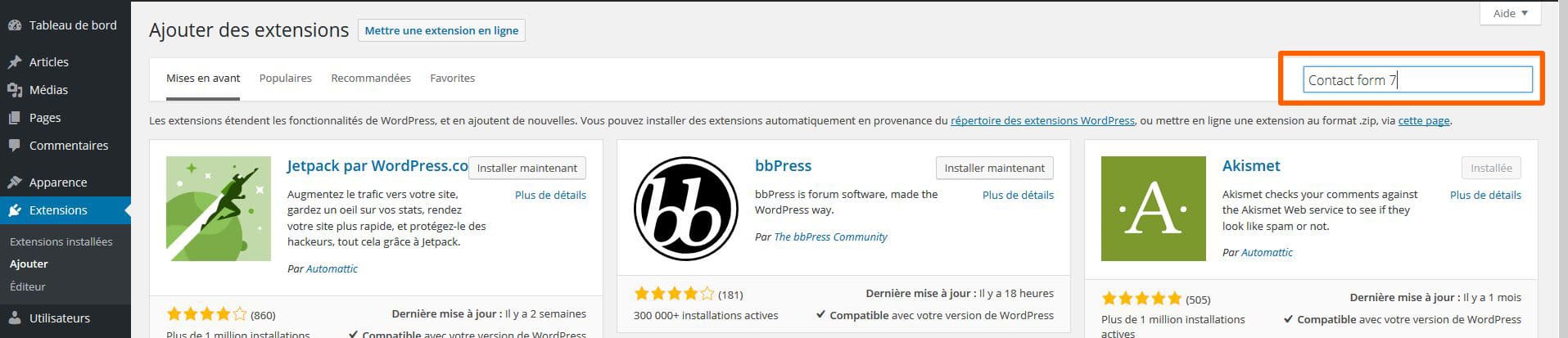
Sur la page de résultats, cliquez sur le bouton « Installer maintenant » du plugin recherché comme ci-dessous :
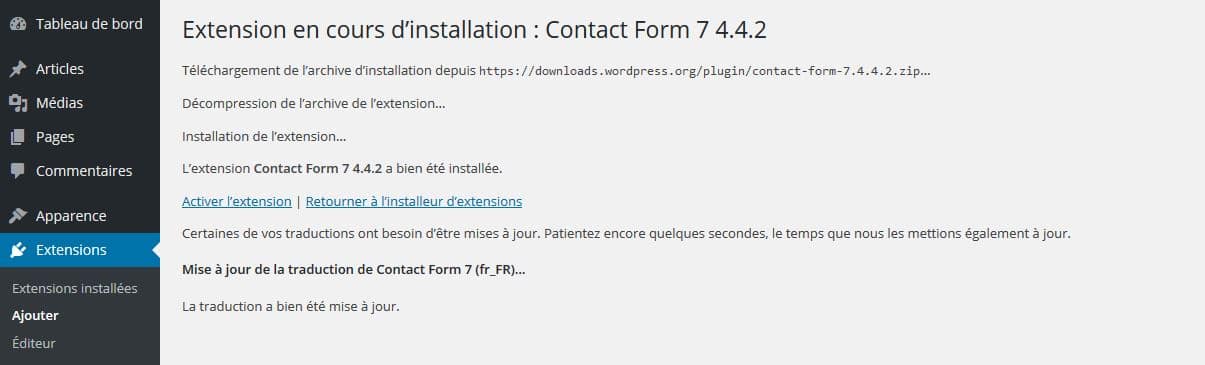
A noter que si l’installation est déjà présente sur votre serveur, une mention « déjà installée » apparaît à la place du bouton. Vous devriez voir s’ouvrir une page de ce type :
Une décompression de l’archive permet d’activer ou pas ensuite le plugin. En cliquant sur Activer le plugin, dans le cas de Contact Form 7, vous obtenez ceci :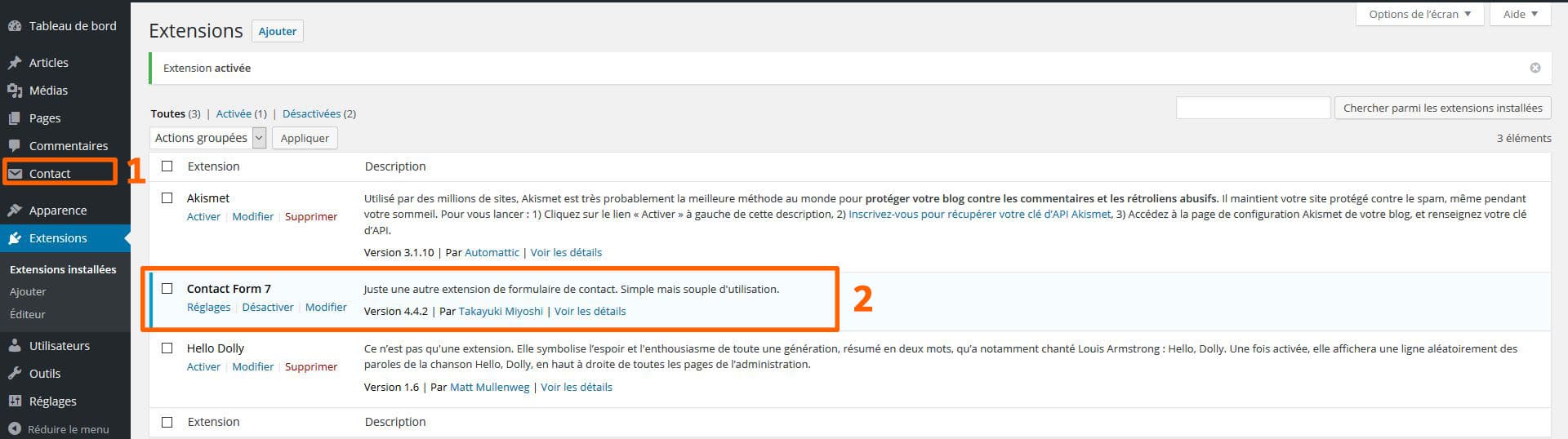
Le point 1 montre qu’un nouvel onglet apparaît, il permet ici de configurer l’usage du plugin tout comme la mention « réglages » qui a remplacé « Activé » dans la zone 2. Vous avez toujours la possibilité de voir l’auteur (ici en cliquant sur Takayuki Miyoshi, vous vous rendez sur le site de l’auteur et la possibilité de « voir les détails », une Pop-up apparaît alors tirée du répertoire des extensions.
A vous de jouer ensuite pour la configuration du plugin !
Voici d’ailleurs un petit topo pour vous faciliter la tâche dans le choix de vos plugins.

